يتيح لك هذا الخيار تمكين خيارات العرض المختلفة لعمود نوع الملف في عرض القائمة لتحسين الوضوح.
لتفعيل هذا الخيار، اختره من القائمة.:
◀ Menü ◀ إضافات ◀ عرض-القائمة ◀ انواع الملفات
◀ **فوائد الميزات المتقدمة لعمود نوع الملف في File Explorer Q-Dir:**
◀ **أمثلة على سيناريوهات الاستخدام:**
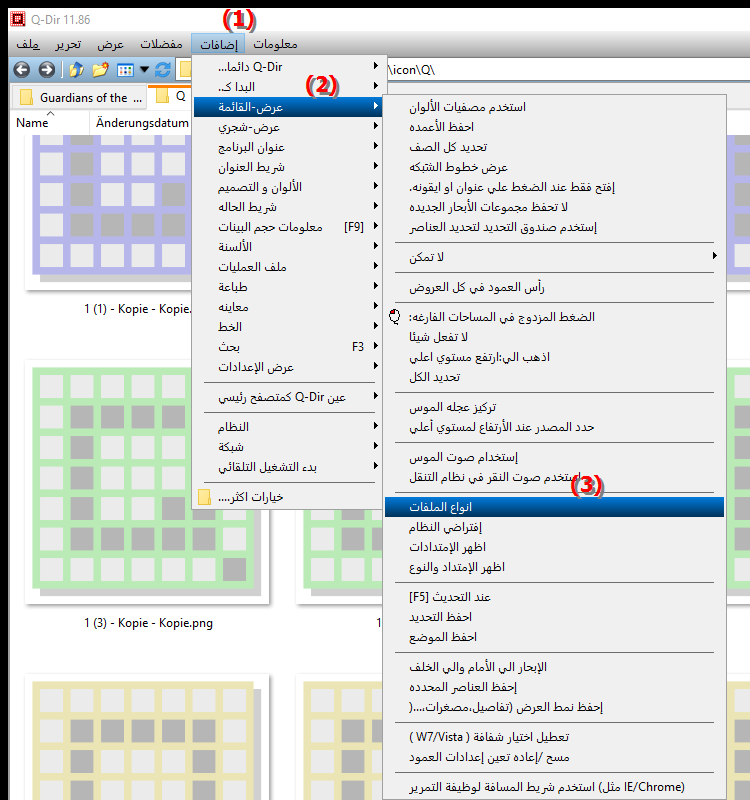
**فوائد الميزات المتقدمة لعمود نوع الملف في File Explorer Q-Dir:**
- يجعل من السهل التعرف بسرعة على أنواع الملفات في لمحة.
- عرض اختياري لمعلومات إضافية مثل عدد الملفات والمجلدات الموجودة في الدليل الحالي.
- يوفر طريقة عرض قابلة للتخصيص تجعل العمل مع تنسيقات الملفات المختلفة أكثر كفاءة.
◀ أسئلة وأجوبة المستخدم حول عمود نوع الملف:
**أمثلة على سيناريوهات الاستخدام:**
- إدارة المشروع: يسهل التعرف على أنواع الملفات المختلفة مثل المستندات أو الصور أو الملفات القابلة للتنفيذ من تنظيم المشروع.
- الأرشفة: نظرة عامة سريعة على أنواع الملفات وأرقامها تساعد في فرز وتصنيف كميات كبيرة من البيانات.
- إصلاح الأخطاء: نظرة عامة على تنسيقات الملفات في مجلدات النظام لتحديد الملفات غير الصحيحة أو غير الضرورية بشكل أفضل.
أسئلة وأجوبة المستخدم حول عمود نوع الملف:
1. سؤال: كيف يمكنني ضبط عمود نوع الملف في Windows File Explorer للتعرف على الملفات بسرعة أكبر؟
- الإجابة: في Windows File Explorer أو في Q-Dir، يمكنك تخصيص عمود نوع الملف للتعرف بسرعة أكبر على تنسيقات الملفات مثل الصور أو المستندات أو البرامج. للقيام بذلك، حدد خيار "الإضافات" وقم بتنشيط عرض نوع الملف المطلوب في عرض القائمة.
2. سؤال: ما هي مزايا عمود نوع الملف المخصص في عرض القائمة لمستكشف ملفات Windows؟
- الإجابة: يعرض عمود نوع الملف المخصص معلومات حول أنواع الملفات، وكذلك عدد الملفات وبنية المجلدات، حسب الإعداد. تساعد هذه المعلومات الإضافية في تنظيم الملفات بكفاءة والتعرف على تنسيقات الملفات المختلفة على الفور.
3. سؤال: كيف يمكنني استخدام مستكشف الملفات Q-Dir في Windows لفرز أنواع الملفات مباشرة في عرض القائمة؟
- الإجابة: باستخدام مستكشف الملفات الرباعي Q-Dir، يمكنك تنشيط عمود نوع الملف في عرض القائمة عبر "الإضافات". يتيح ذلك تصفية أنواع الملفات وفرزها مباشرةً حسب التنسيق، مما يمنحك نظرة عامة واضحة ووصولاً سريعًا إلى ملفات محددة.
4. سؤال: هل يمكنني إضافة عمود في Windows File Explorer يوضح عدد الملفات والمجلدات الموجودة في الدليل؟
- الإجابة: نعم، في Q-Dir أو العرض الموسع لمستكشف ملفات Windows، يمكنك تكوين عمود نوع الملف بحيث لا يعرض لك النوع فحسب، بل يعرض لك أيضًا عدد الملفات والمجلدات في الدليل المعني. للقيام بذلك، انتقل إلى قائمة "الإضافات" واضبط العرض وفقًا لذلك.
5. سؤال: في أي الحالات يكون عمود نوع الملف الموسع في File Explorer مفيدًا؟
- الإجابة: يعد عمود نوع الملف الموسع مفيدًا بشكل خاص عندما تدير مجموعة متنوعة من تنسيقات الملفات أو تحتاج إلى تصنيف كميات كبيرة من البيانات. سواء كان الأمر يتعلق بالمشروعات أو الأرشفة - باستخدام عمود نوع الملف القابل للتخصيص، يمكنك دائمًا تتبع الأشياء.
6. سؤال: هل من الممكن تصميم عمود نوع الملف في Windows File Explorer حتى أتمكن من رؤية أنواع ملفات محددة فقط؟
- الإجابة: نعم، يمكن تخصيص عمود نوع الملف في عرض القائمة في File Explorer، خاصة في Q-Dir. يتيح لك ذلك تمييز أنواع ملفات محددة وإظهار التنسيقات ذات الصلة بك فقط عن طريق ضبط الإعدادات ضمن "الأدوات".
7. سؤال: ما هي الخيارات المتوفرة في Q-Dir لضبط أنواع الملفات مباشرة في العمود للحصول على نظرة عامة أفضل؟
- الإجابة: في Q-Dir لديك عدة خيارات لتصميم عمود نوع الملف بحيث يتم عرض جميع تنسيقات الملفات بوضوح. يمكنك تمييز أنواع ملفات معينة في العمود وفرزها حسب الحجم أو التنسيق، مما يسمح بإدارة الملفات بشكل واضح.
8. سؤال: كيف يمكنني معرفة عدد الملفات والمجلدات الموجودة في دليل في مستكشف ملفات Windows؟
- الإجابة: باستخدام إعدادات Q-Dir أو إعدادات Windows File Explorer المتقدمة، يمكنك تنشيط عمود يوضح لك العدد الدقيق للملفات والمجلدات. وهذا مفيد بشكل خاص عند إدارة قواعد البيانات والمحفوظات الكبيرة.
9. سؤال: هل يمكنني تخصيص عمود نوع الملف في File Explorer لمشاريع محددة فقط؟
- الإجابة: نعم، في Windows File Explorer وخاصة في Q-Dir، يمكنك تخصيص عمود نوع الملف لمشاريع محددة. وهذا يعني أنه يمكنك رؤية جميع تنسيقات الملفات ذات الصلة بالمشروع مباشرةً، ويمكنك، على سبيل المثال، التحكم في عدد الملفات الموجودة في مجلدات المشروع.
10. سؤال: كيف يمكنني إعداد عمود نوع الملف في Windows File Explorer للبحث السريع عن الملفات؟
- الإجابة: يمكن تكوين عمود نوع الملف في مستكشف الملفات بحيث يتم إدراج كافة أنواع الملفات بشكل واضح. وهذا يجعل البحث عن الملفات أسهل بكثير. مع Q-Dir، لديك خيارات تخصيص إضافية تساعدك على التمييز بسرعة بين التنسيقات مثل الصور والمستندات النصية والبرامج.
Keywords: عمود، ترجمة، نوع الملف، تمكين، متنوع، خيارات العرض، تمكين، مستكشف، شرح، خيار، ملف، سؤال، تخصيص، وضوح، عرض القائمة، هذا، تحسين , Windows 10, 11, 12, 7, 8.1